В наше время все больше людей делает фотографии с помощью своего смартфона. Качество изображения значительно улучшилось, и с правильным программным обеспечением вы можете раскрыть все возможности своей камеры смартфона. В этом учебнике я покажу вам, как использовать камеру в Lightroom Mobile, чтобы создавать впечатляющие RAW-изображения и HDR-фотографии.
Основные результаты
- Вы можете фотографировать в формате RAW (DNG) с помощью Lightroom Mobile.
- Приложение предоставляет возможности для ручного управления экспозицией, ISO и балансом белого.
- С функцией HDR вы можете делать детализированные фотографии при различных условиях освещения.
- Все импортированные изображения из Lightroom Mobile автоматически синхронизируются с вашим настольным Lightroom.
Пошаговая инструкция
1. Доступ к камере
Сначала вам нужно открыть функцию камеры в Lightroom Mobile. Вы найдете ее рядом с кнопкой импорта. При нажатии на нее камера будет активирована.
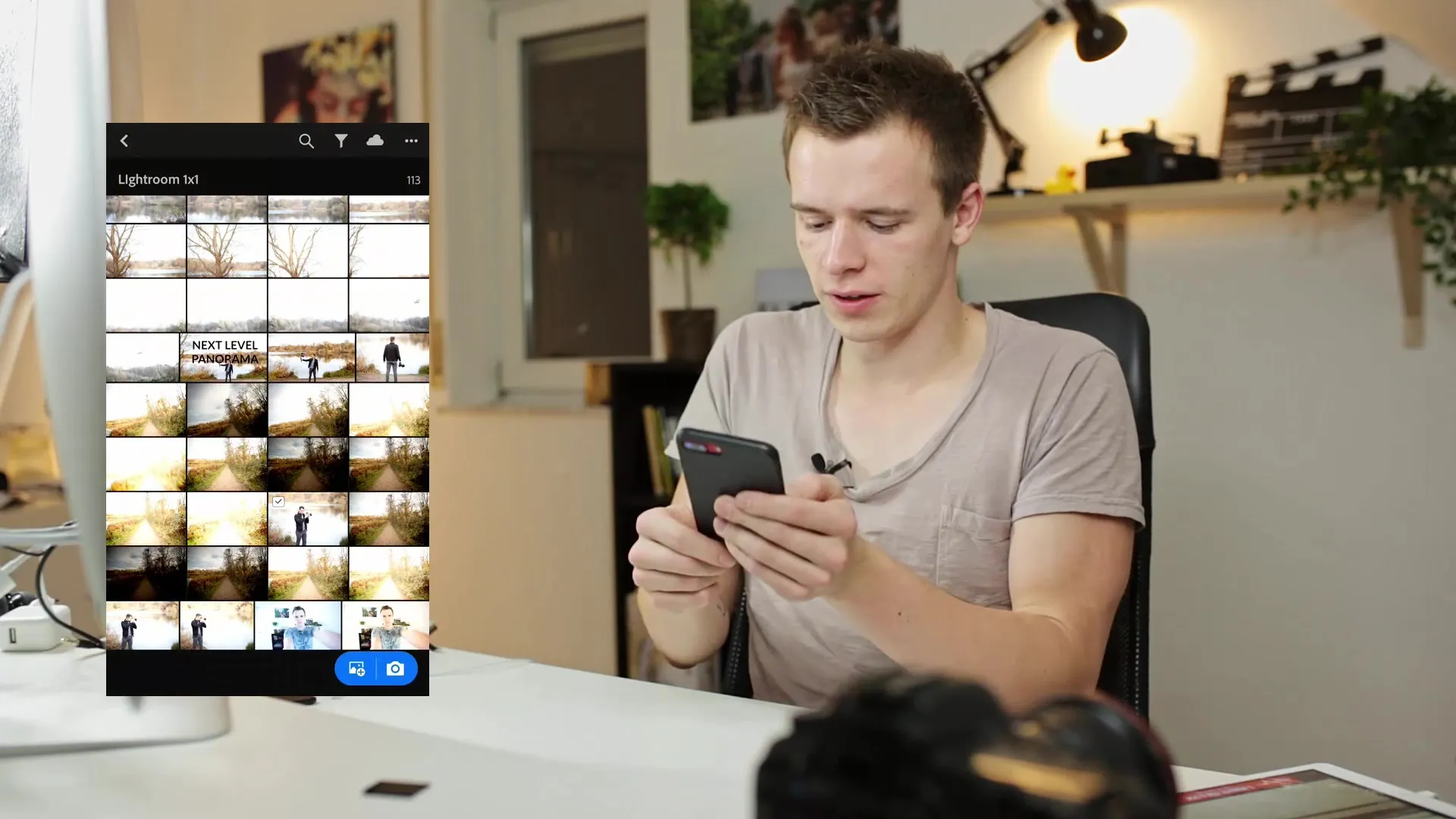
2. Изучение функций камеры
Затем вы увидите вид камеры, которая работает как стандартное камерное приложение. Здесь у вас есть возможность включить вспышку и перейти в режим селфи. Воспользуйтесь этими опциями, чтобы подготовить свою съемку.
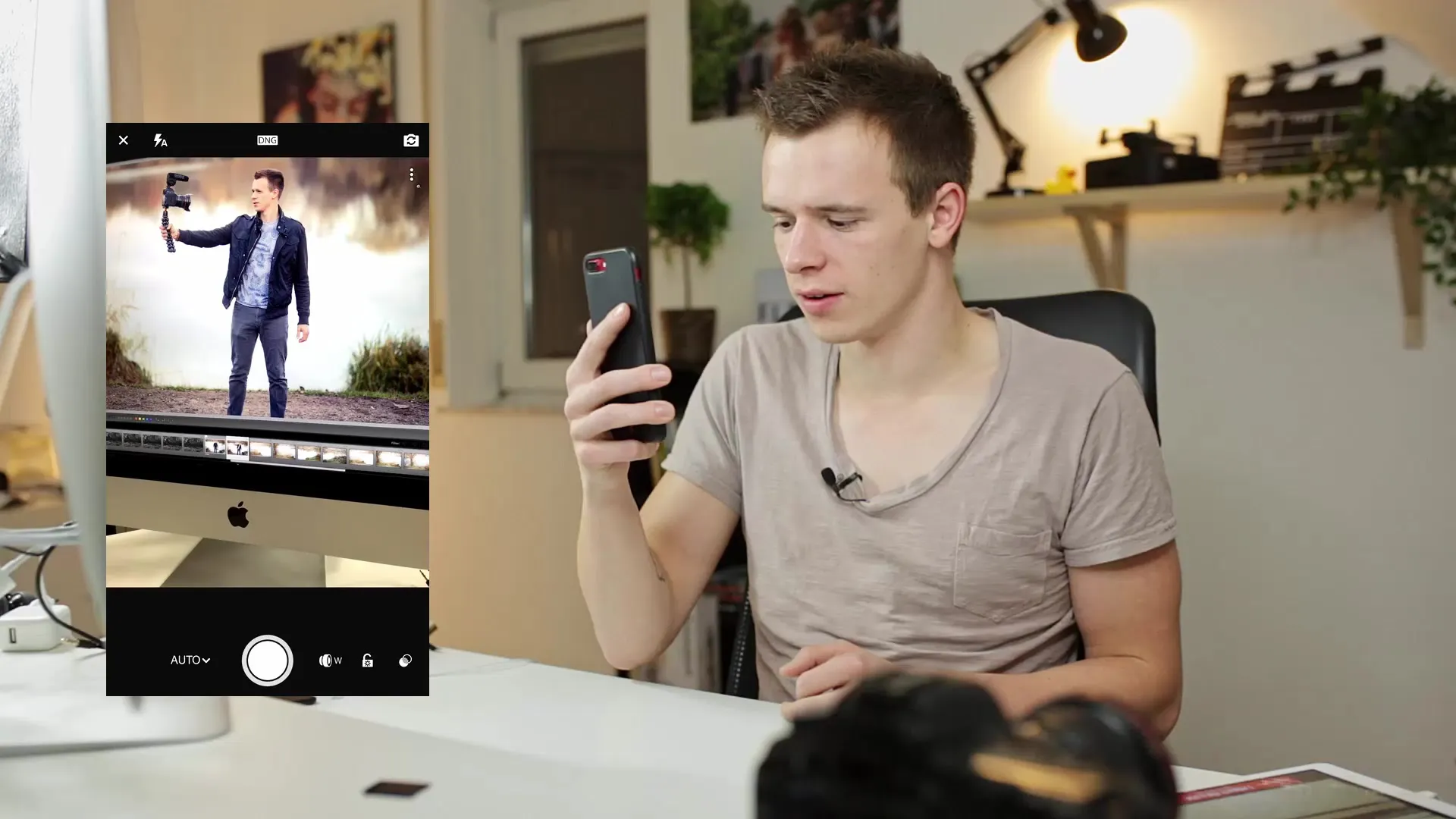
3. Выбор JPEG или DNG
У вас есть возможность выбрать между JPEG и DNG (RAW). Чтобы делать RAW-фото, вам нужно изменить настройку с JPEG на DNG. Это позволит сохранить больше информации и деталей на ваших изображениях.
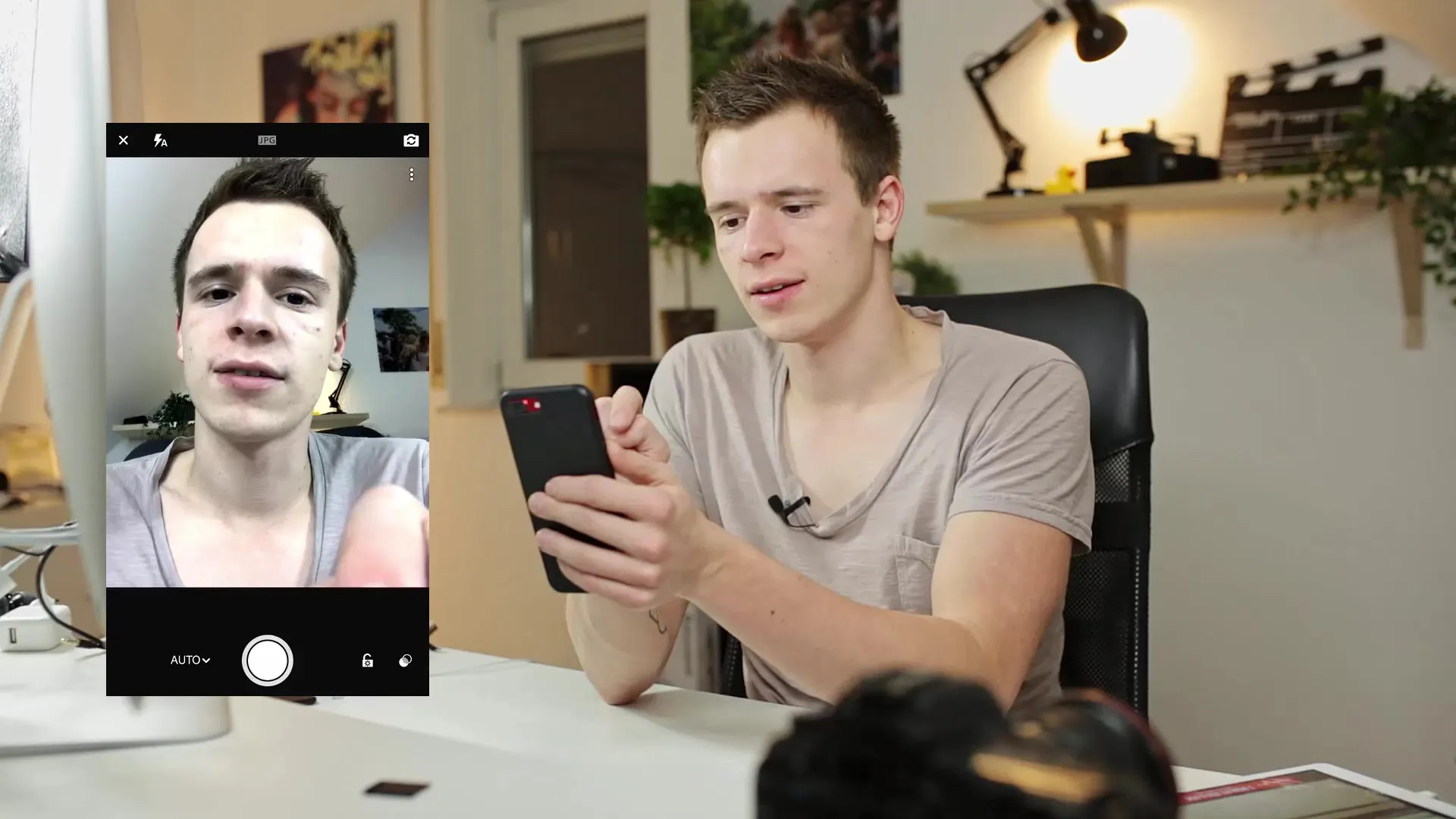
4. Управление ручной экспозицией
Вы можете регулировать экспозицию вручную. Просто перейдите к бегунку экспозиции и увеличивайте или уменьшайте экспозицию по вашему усмотрению. Таким образом, вы можете избежать пере- или недоэкспонированных фотографий.
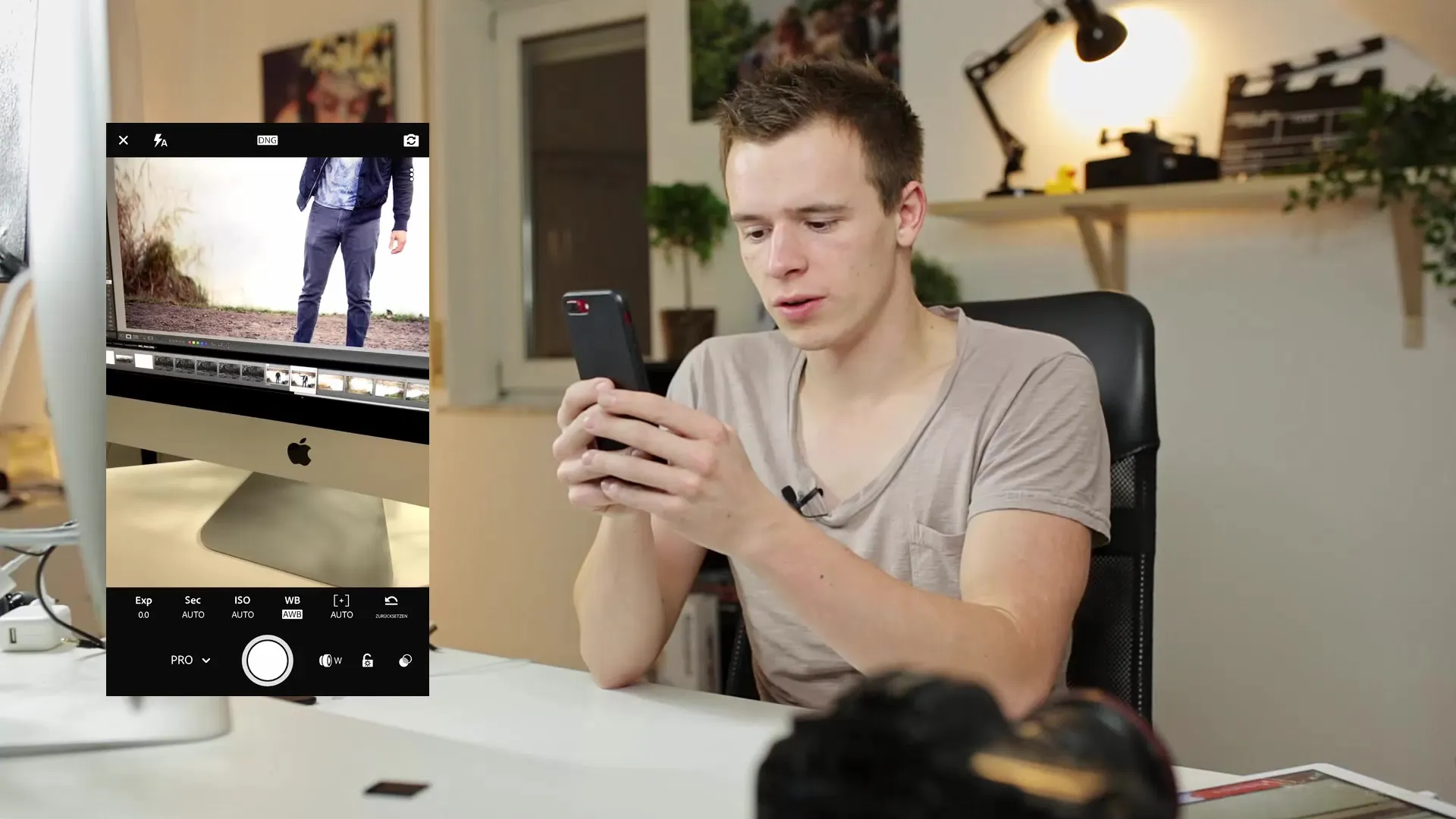
5. Настройка значений ISO
Для лучшего контроля над шумом изображения вы также можете регулировать ISO вручную. Вы можете настроить значения ISO от 25 до 1600, чтобы управлять светочувствительностью вашей камеры. Обратите внимание на шум изображения, который может увеличиться при более высоких значениях ISO.
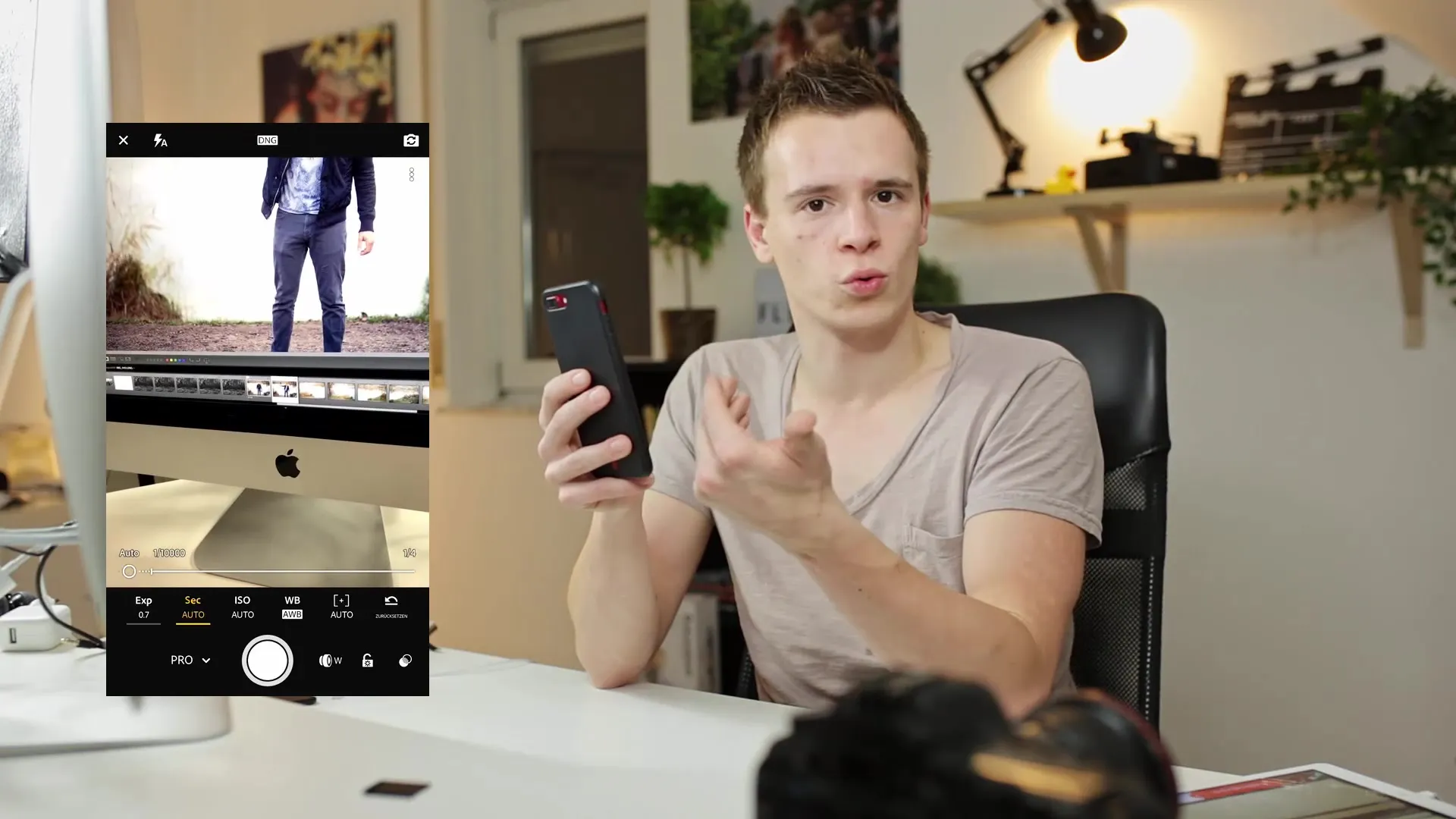
6. Настройка баланса белого
Еще одной важной функцией является настройка баланса белого, который влияет на цветовую температуру изображения. Вы можете регулировать баланс белого вручную или работать с серой картой для оптимальной настройки цветовых оттенков.
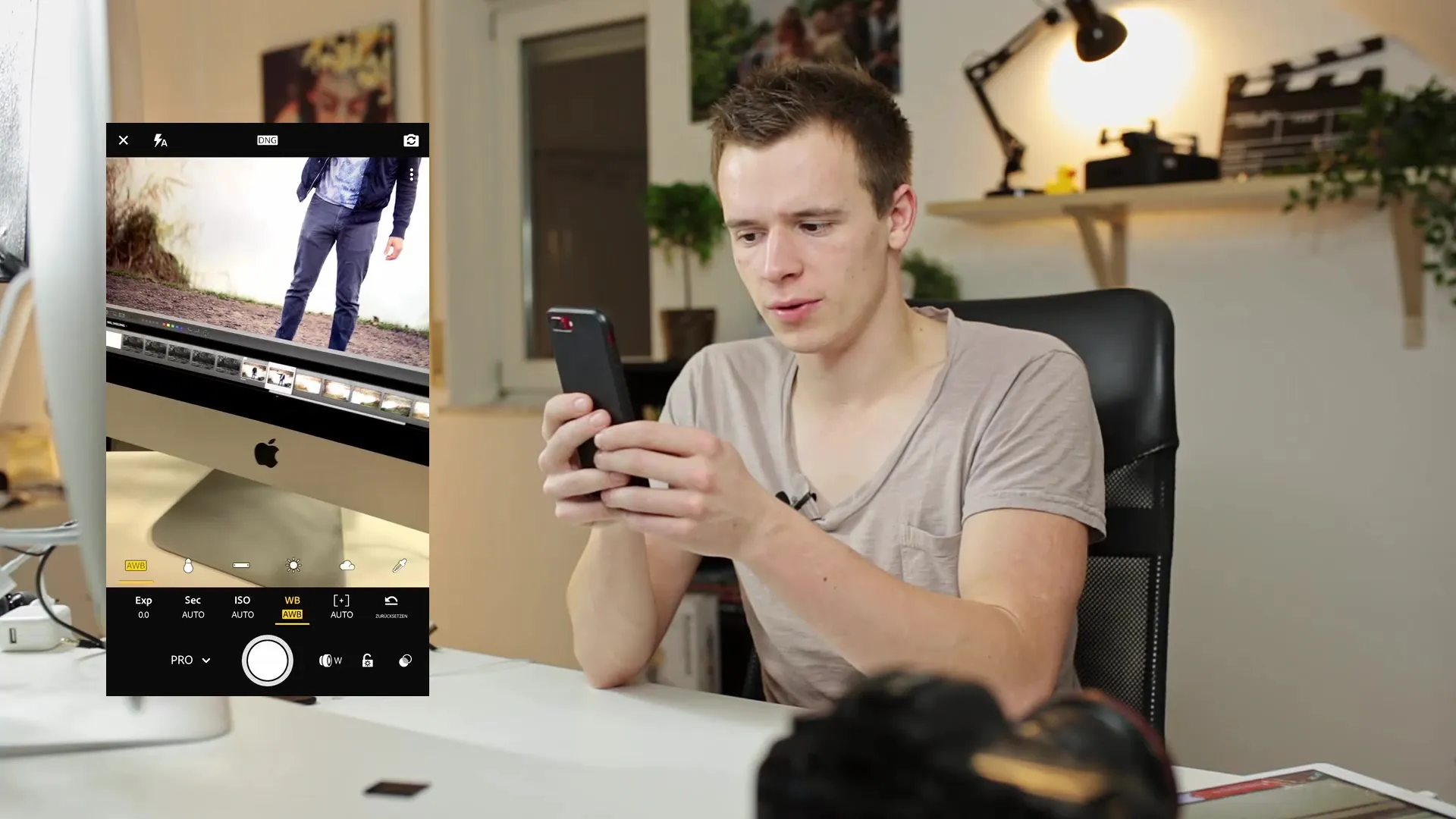
7. Установка ручного фокуса
Вы также можете установить ручной фокус. Чтобы сфокусироваться на желаемой области, подойдите так близко, пока фокусный пункт не станет зеленым. Таким образом, вы подтвердите, что область фокусировки выбрана правильно.
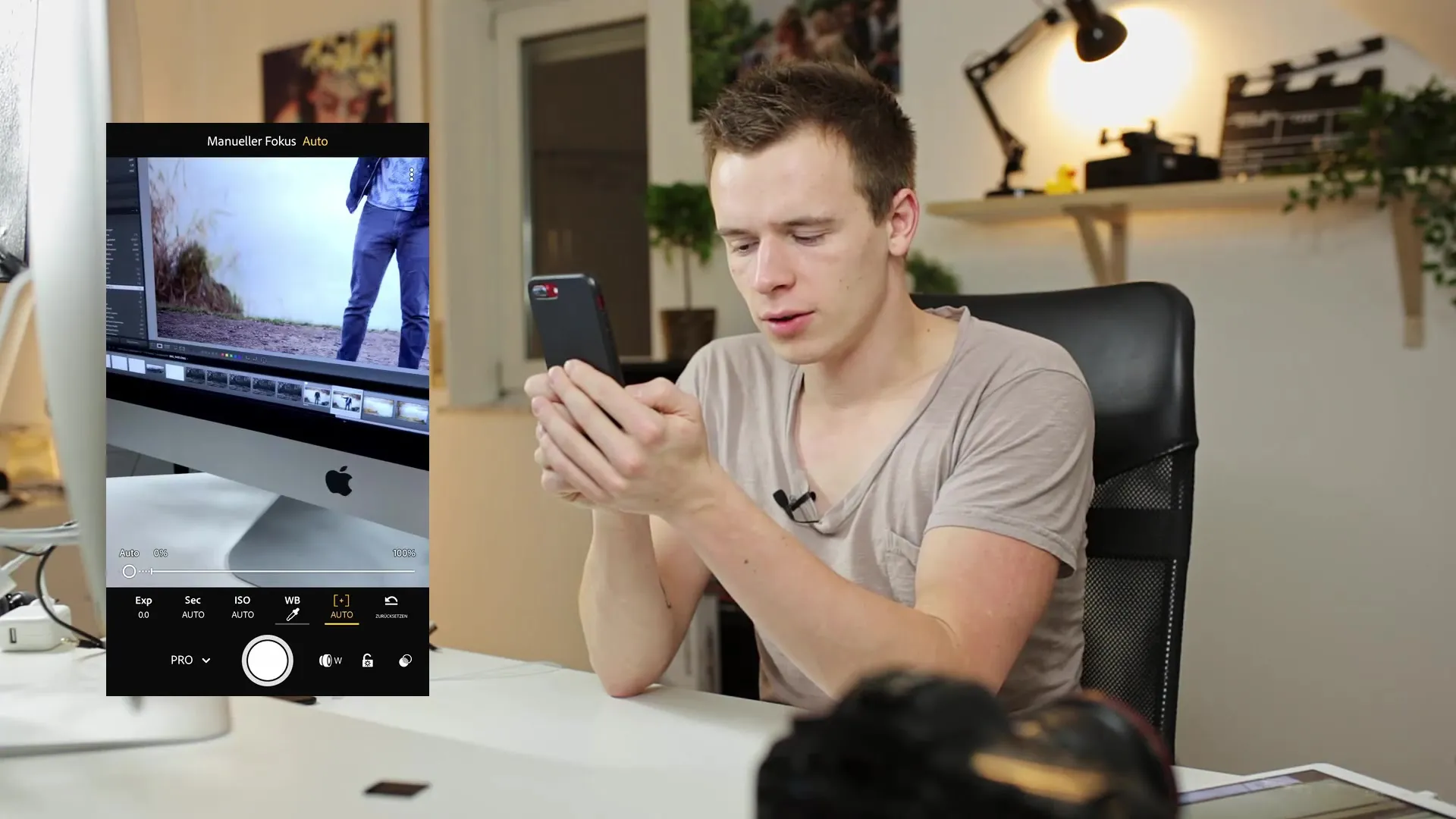
8. HDR-фотография
Одной из самых захватывающих функций в Lightroom Mobile является возможность создавать HDR-фотографии. Чтобы получить настоящий HDR, вам нужно держать руки неподвижно и делать снимки последовательно. Камера делает несколько снимков с различной экспозицией и затем объединяет их вместе.
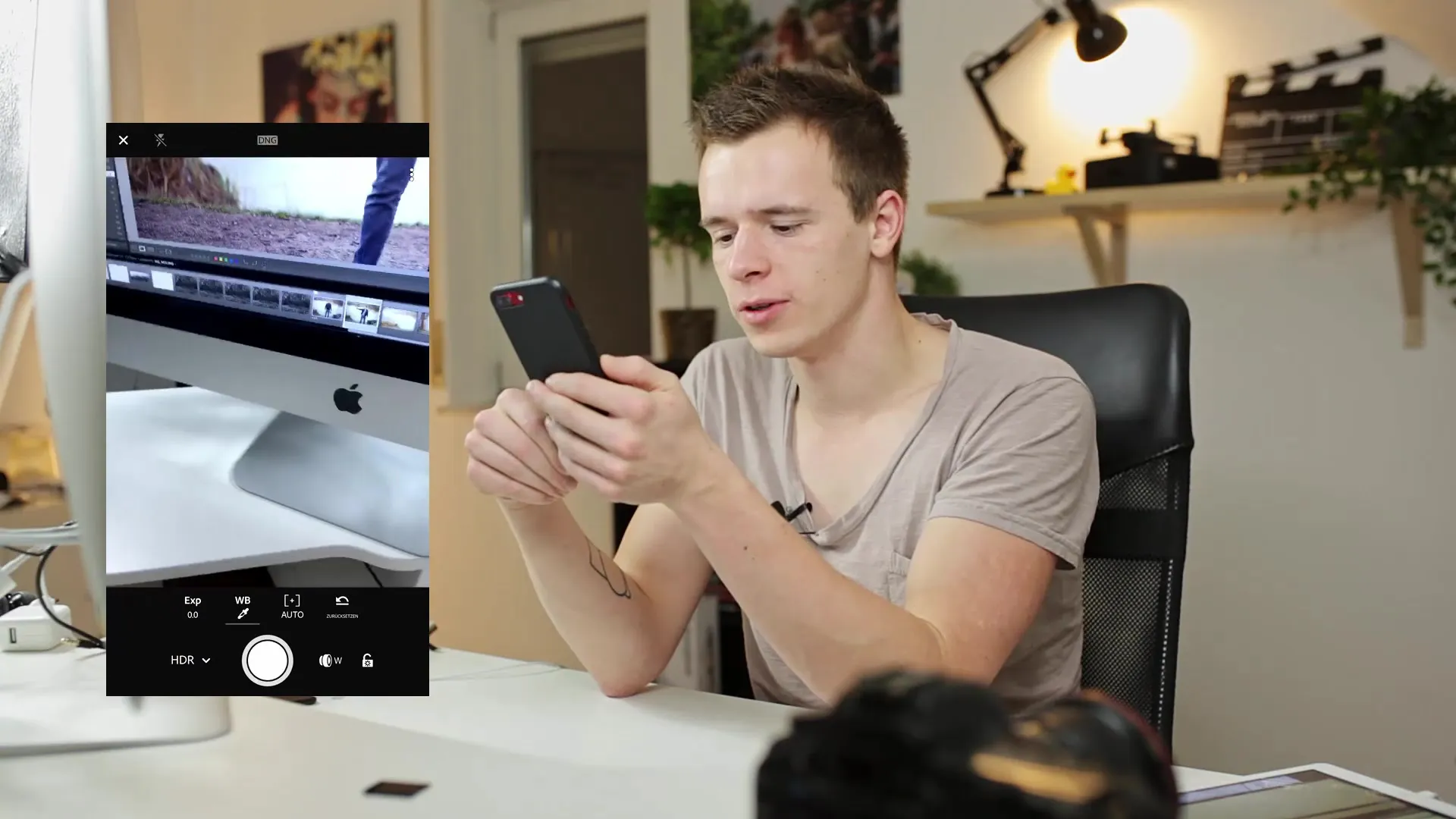
9. Обработка HDR-изображения
После того как HDR-изображение было сделано, оно обрабатывается. Это может занять некоторое время в зависимости от количества и размера использованных изображений.
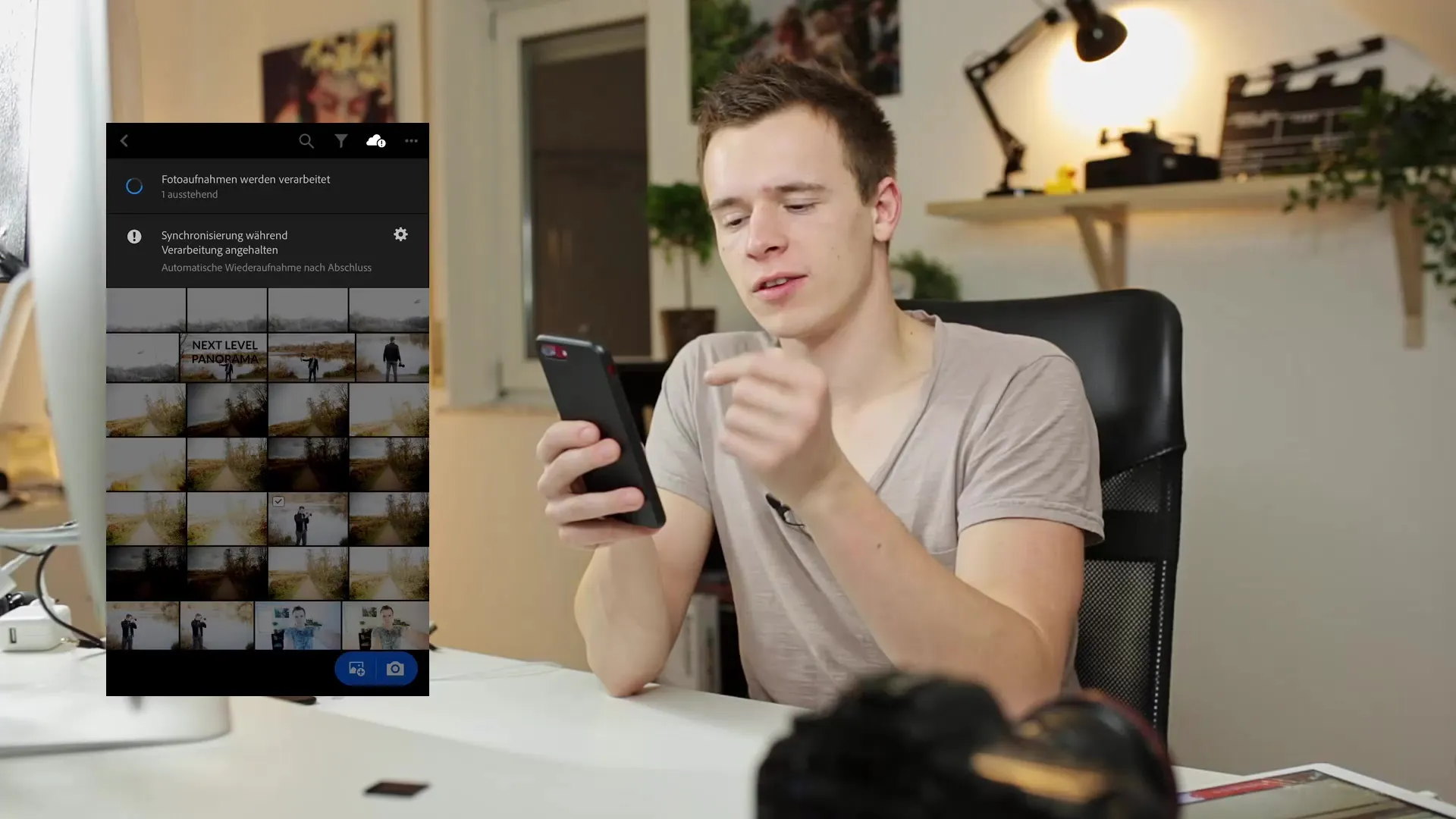
10. Найти обработанные изображения HDR
Вы можете найти свои обработанные изображения HDR прямо в библиотеке Lightroom. В этом случае изображение будет сохранено в формате DNG, открывая вам множество возможностей для последующей обработки.
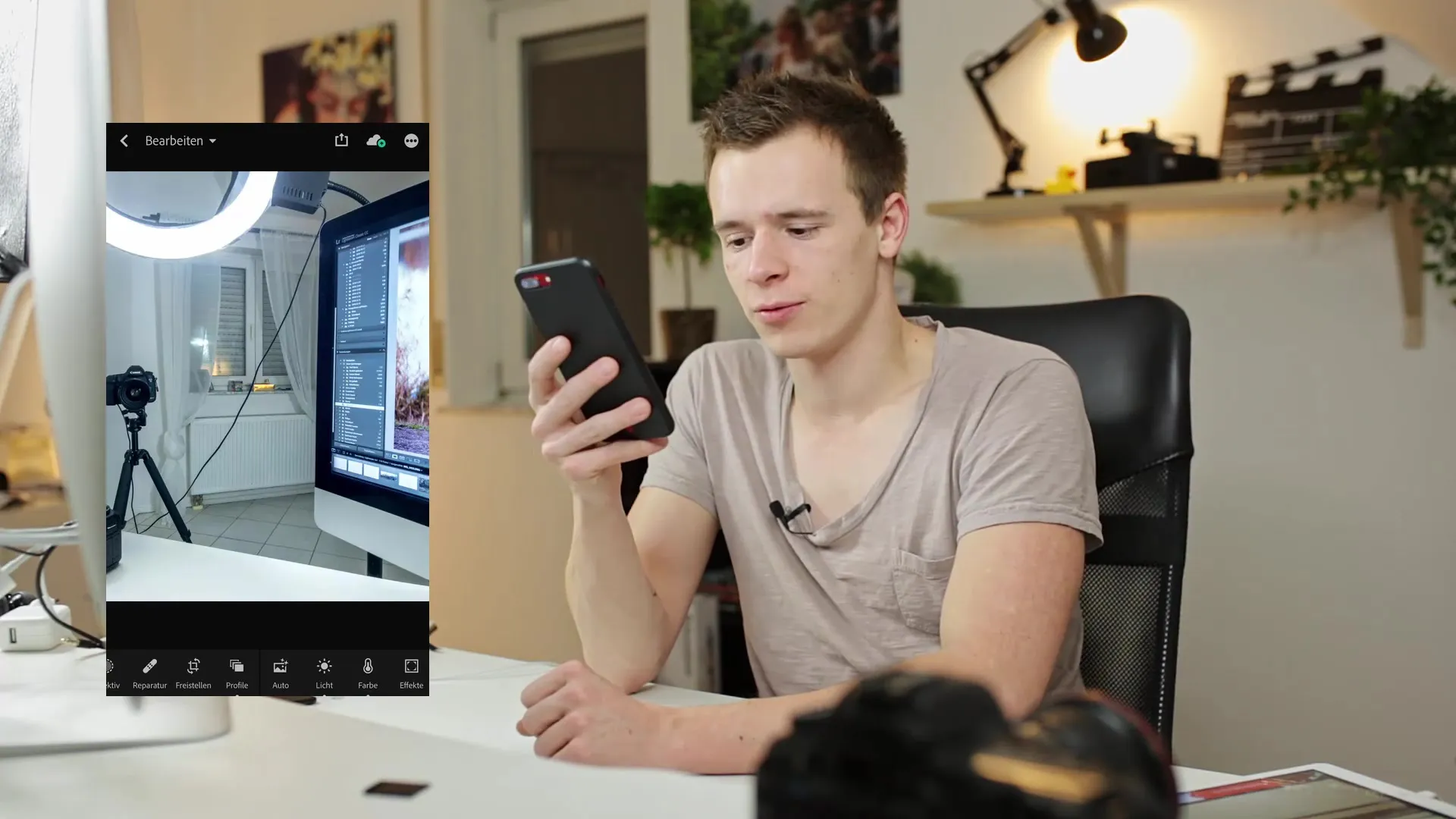
11. Синхронизация с Lightroom Desktop
Все изображения, которые вы снимаете или импортируете с помощью Lightroom Mobile, автоматически синхронизируются с вашей версией Lightroom на рабочем столе. Таким образом, у вас всегда будет доступ к вашим последним работам, независимо от того, на каком устройстве вы находитесь.

12. Настройки облачного хранилища
Прежде чем вы начнете импортировать изображения, я рекомендую вам проверить настройки облачного хранилища. Перейдите в раздел настроек и отключите опцию "Использовать мобильные данные", чтобы экономить ненужные мобильные данные при загрузке большого количества изображений.
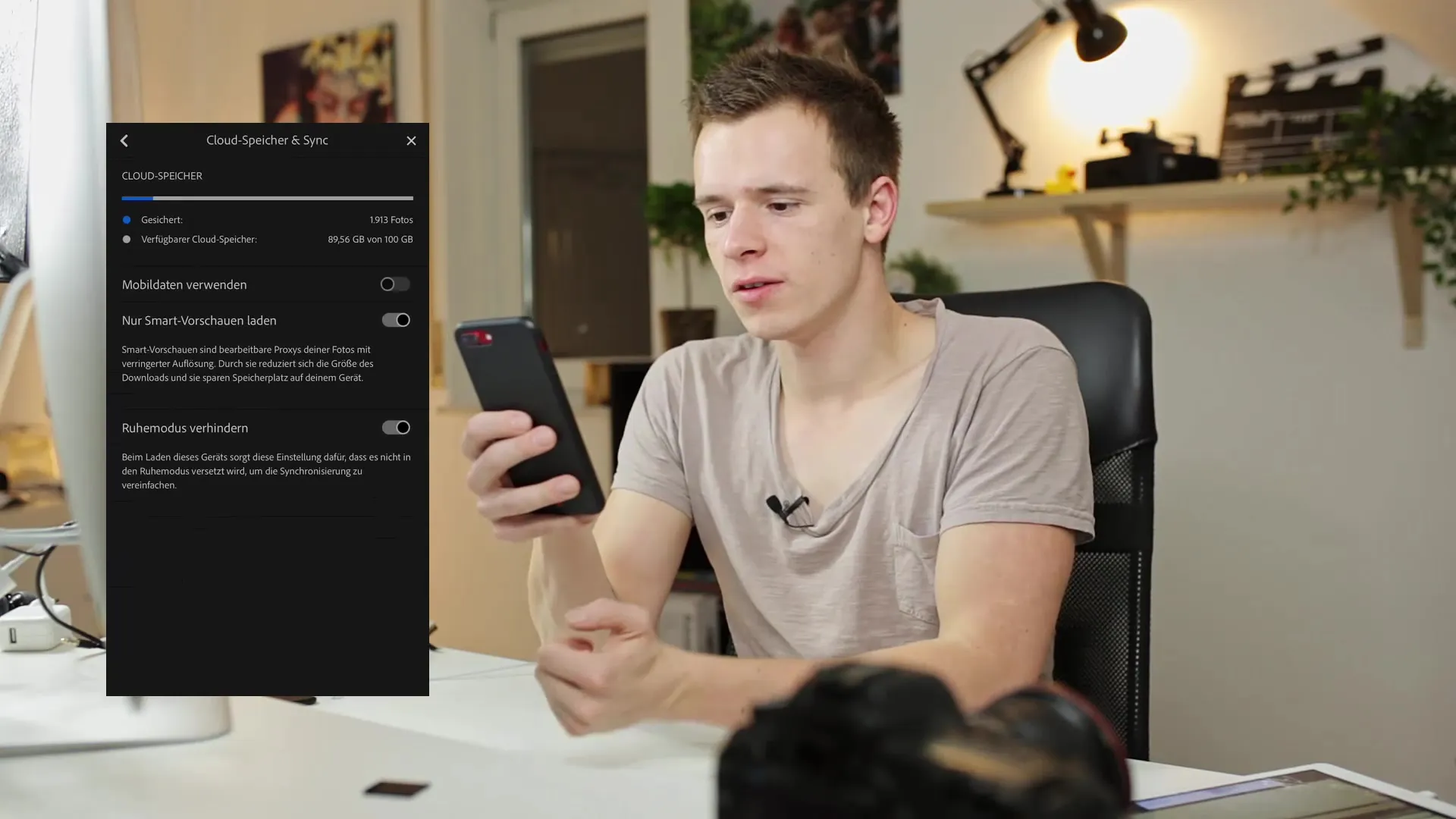
Итоги
В этом учебнике вы узнали, как эффективно использовать функцию камеры Lightroom Mobile для создания впечатляющих RAW-изображений и фотографий в реальном HDR. Вы прошли все необходимые шаги для использования различных ручных функций и синхронизации ваших фотографий с версией Lightroom на рабочем столе. Воспользуйтесь этими знаниями, чтобы раскрыть все возможности своей камеры смартфона!
Часто задаваемые вопросы
Как сделать снимок RAW в Lightroom Mobile?Вы можете выбрать между JPEG и DNG, настроив параметры камеры.
Что означает HDR в фотографии?HDR означает Высокий динамический диапазон и позволяет снимать фотографии с широким диапазоном экспозиции.
Где найти мои изображения HDR в Lightroom?Вы найдете обработанные изображения HDR в библиотеке Lightroom, обычно в формате DNG.
Нужно ли что-то учитывать при обработке RAW-изображений?Да, RAW-изображения обладают большей гибкостью при последующей обработке, так как содержат больше деталей.
Как установить баланс белого в Lightroom Mobile?Вы можете регулировать баланс белого вручную или работать с серой карточкой.


